怎么处理Win7系统IE提示网页有错误找不到元素
发布时间:2017-11-12 15:03:40 浏览数: 小编:kunyi
今天小编想跟大家分享这样一个问题,如果你在操作win系统的过程中,使用IE浏览器浏览网页的时候,系统提示网页有错误,找不到元素,自然你也没办法使用IE浏览器了。这个时候应该怎么处理呢?别着急,跟着小编来学习一下今天的这篇教程,相信你的问题就会迎刃而解了。
相关阅读:win7如何处理IE浏览器总是显示脚本错误
原因分析:网页本身的问题;用户电脑本身的问题;恶意病毒和流氓插件引起。
解决方法一:重置IE浏览器;
1、打开IE浏览器,点击右上方【工具】,然后在下拉菜单栏里点击【Internet选项】
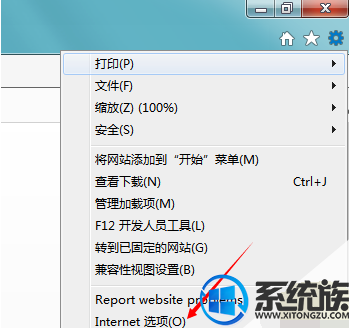
2、进入Internet属性对话框,点击上方【高级】选项,选择【删除个人配置】,点击下方的【重置】即可。
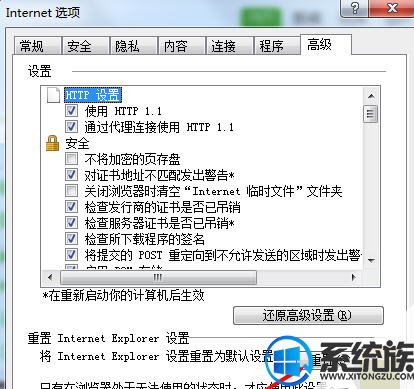
解决方法二:更改注册表;
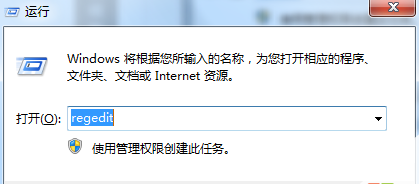
2、打开注册表定位到【HKEY_CLASSES_ROOTTypeLib{EAB22AC0-30C1-11CF-A7EB-0000C05BAE0B}1.1win32】项如下图:
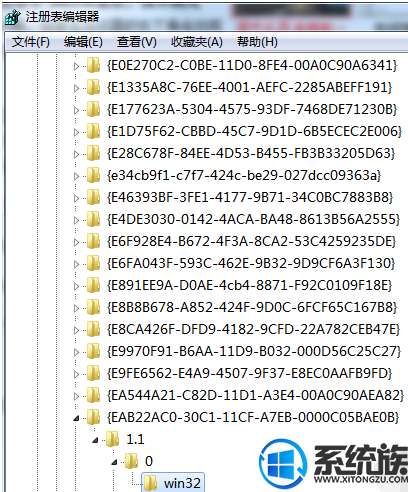
3、然后在右方的默认值修改为【C:WindowsSystem32ieframe.dll】重启浏览器即可
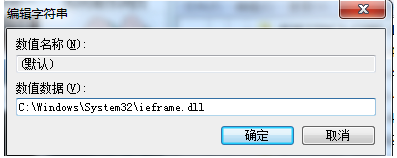
以上就是今天小编想分享给大家的内容,希望能对大家有所帮助。


















